Как удалить страницу (аккаунт) в Фейсбук навсегда
Если вы планируете «завязать» с социальной сетью, мы расскажем, как удалить страницу в Фейсбук навсегда. Разберёмся с такими понятиями как «страница» и «аккаунт», а также выясним различие между процедурами удаления и деактивации. Приведем подробные пошаговые инструкции и того, и другого.
Аккаунт и страница — в чем разница?
Чтобы не было путаницы, проясним: в Фейсбук аккаунт и страница — не одно и то же. Аккаунт — это учетная запись пользователя, которая открывает доступ к использованию сервиса. Она включает в себя пароль, e-mail или мобильный телефон, не редко и то, и то.
У одного пользователя в Facebook он может быть только один, с личным профилем, а вот страниц может быть несколько.
Аккаунт на Фейсбуке — это основа, к ней привязан и профиль, и страницы. Удалить его, значит стереть всё: профиль со всеми страницами.
Способы
Есть два способа, как удалить аккаунт в Facebook.
1..jpg) Временная деактивация. В этом случае есть возможность восстановить.
Временная деактивация. В этом случае есть возможность восстановить.
- Можно снова активировать в любое время;
- На время деактивации хроника будет недоступна — найти страницы не смогут;
- Отправленные сообщения деактивация не скрывает
2. Удаление. Удаление навсегда без возможности восстановления.
- Потребуется несколько дней на удаление после запроса;
- Запрос отменяется, если за это время вы откроете свой аккаунт;
- До 90 дней на удаление данных из резервных систем;
- Истории переписки не стираются;
- Записи в журналах остаются, но стираются идентификаторы личности.
Инструкция по удалению
Прежде разбираться, как удалиться из Фейсбука, не лишним будет зайти в него и сделать копию вашей информации — фотографии, видео, публикации, иначе впоследствии контент восстановить не получится.
С компьютера
Инструкция, как удалить свой профиль в Фейсбук без восстановления:
- Нажимаем стрелочку вверху правого угла страницы;
- Выбираем «Настройки»;
- Слева нажимаем «Ваша информация»;
- Кликаем «Удаление аккаунта и инфы», а после «Удалить»;
- Вводим пароль, нажимаем «Продолжить», подтверждаем.

С телефона в мобильном приложении
Инструкция, как навсегда удалить страницу в Фейсбуке без восстановления:
- Нажимаем на три вертикальных полосочки в правом углу;
- Перелистываем вниз до «Настроек и конфиденциальности»;
- Касаемся «Настроек»;
- Прокручиваем вниз и находим «Управление», оно в блоке «Ваша информация на Фейсбук»;
- Кликаем «Деактивация и удаление», а после «Удалить»;
- Выбираем второй вариант — навсегда. Жмём «Продолжить с удалением»;
- Вводим пароль, нажимаем «Далее», подтверждаем.
Справочный центр
Если самостоятельно не получилось, есть ещё способ, как удалить себя из Фейсбука полностью. Для этого придется сослаться на недееспособность владельца странички, т.е. вас. Что не сделаешь ради достижения цели, так ведь? Ну а выполнить это можно в справочном центре следующим образом:
- Заходим на страницу справочного центра — https://www.facebook.com/help
- Открываем вкладку «Управление»;
- Видим строку «Деактивировать или удалить», кликаем;
- Открывается список часто задаваемых вопросов по теме, в самом низу будет вопрос об удалении профиля недееспособного человека, кликаем по нему;
- Среди вариантов выбираем — для человека старше 13 лет, оставляем заявку;
- Теперь заполняем форму, потребуется ввести: имя и фамилию, электронный адрес для контактов, имя из аккаунта, веб-адрес хроники, e-mail аккаунта, указать в предложенных вариантах цель запроса;
- Нажимаем «Отправить» и ждём связи по почте.

Как отменить удаление
Восстановить можно не позже, чем через месяц. После истечения этого срока, вся информация будет удалена навсегда. Восстановить её будет невозможно.
Для отмены:
- Входим в Facebook в течение месяца после запроса, используя все те же номер телефона или электронный адрес и пароль;
- Нажимаем «Отменить удаление».
Деактивация
Если вы не уверены в принятом решении или колеблетесь, то попробуйте другой вариант. Можно не стирать профиль навсегда, а временно деактивировать. Чтобы потом, при желании, можно было вернуться.
Для деактивации:
- Нажимаем треугольник-стрелочку;
- Выбираем «Настройки»;
- В столбце слева кликаем «Общие»;
- Выбираем Управление, затем в пункте «Аккаунт» — «Деактивировать»;
- Подтверждаем.
Ну а для активации страницы и возврата в соц. сеть нужно просто выполнить вход — ввести номер телефона или адрес почты. Только и всего 🙂
Интересные факты
А вы знали, что в Фейсбук страничка может передаваться по наследству? Да-да, вместо удаления аккаунта владельца после его кончины, соц. сеть вводит функцию передачи по наследству. В профиле можно выбрать пользователя, который будет управлять страничкой после смерти владельца.
сеть вводит функцию передачи по наследству. В профиле можно выбрать пользователя, который будет управлять страничкой после смерти владельца.
Таким образом можно разместить памятную запись, которая показывается выше других постов и изменить фотографию профиля.
А еще служба безопасности сайта периодически удаляет аккаунты, которые распространяют фейковые новости, чтобы предотвратить манипуляции информацией через социальную сеть. Так что не занимайтесь такой деятельностью, чтобы не оказаться в зоне риска.
Аккаунт можно деактивировать, а можно удалить навсегда. Оказывается, это разные вещи. Рекомендуем начать с деактивации — в последствии можно отменить удаление странички, если передумаете. Хотя и в случае с удалением навсегда у вас есть 30 дней на возвращение в социальную сеть, но потом информация будет уничтожена и восстановить её будет невозможно.
Смотри также видео с подробной инструкцией, чтобы разобраться в вопросе.
com/embed/UFXTGMmKTxM» frameborder=»0″ allowfullscreen=»allowfullscreen»/>
Как удалить Фейсбук аккаунт навсегда с компьютера
Многие пользователи соцсети интересуются, как удалить Фейсбук аккаунт навсегда с компьютера. Сделать это несложно, но важно понимать последствия такого шага, ведь после выполнения рассмотренных ниже действий войти в свой профиль не получится. Ниже выделим, какие последствия ожидают пользователя, как правильно уделить страницу Facebook навсегда с помощью компьютера, и каким способом можно заблокировать социальную сеть.
Последствия
Перед тем как удалить профиль Фейсбук с компа навсегда, важно учесть последствия, которые ожидают пользователя.
Выделим основные результаты:
- Восстановить аккаунт больше не выйдет.
- Профиль пользователя, фотографии, видеофайлы, публикации и другой контент удаляется полностью и восстановлению не подлежит.
- Применение мессенджера Фейсбук больше невозможно.
- Не получится войти через Facebook в другие программы, где предусмотрена авторизация через социальную сеть.
 Чтобы восстановить возможность входа на таких сайтах, придется связываться с администрацией и решать вопрос в индивидуальном порядке.
Чтобы восстановить возможность входа на таких сайтах, придется связываться с администрацией и решать вопрос в индивидуальном порядке.
Плюс в том, что некоторые сведения, к примеру, отправленные сообщения, можно восстановить (даже в случае удаления личной страницы). Копии такой информации можно найти в папках Входящие в аккаунтах друзей (тем, кому отправлялись письма).
Альтернатива
Перед тем как удалить страницу в Facebook с компьютера, подумайте, зачем вам это необходимо. Если задача — временно закрыть доступ к соцсети (к примеру, на время длительного путешествия), можно просто деактивировать аккаунт. В таком случае пользователи смогут:
- видеть профиль Фейсбук;
- смотреть фото, видео и публикации в аккаунте с компьютера или телефона.
Также остается возможность входа в аккаунт через Фейсбук Мессенджер и видеть переписку, а друзья смогут отправлять сообщения. Немаловажный плюс — возможность авторизации через соцсеть на других сайтах.
При этом деактивация происходит не навсегда, поэтому пользователь может войти на страницу с ПК или телефона в любое время.
Как удалить аккаунт в Фейсбуке навсегда — инструкция для компьютера
Если вы решили полностью удалиться из соцсети, выполните подготовительную работу. Для начала войдите в аккаунт и скачайте копию всех данных (фотографий, публикаций, видео и т. д.). Помните, что после удаления информация убирается навсегда и восстановить ее не получится.
Чтобы скачать копию личных данных, сделайте следующее:
- Справа вверху аккаунта страницы Фейсбук жмите стрелку вниз.
- Кликните Настройки, а далее — Ваша информация на Facebook.
- Войдите в раздел Скачать информацию и жмите Просмотреть.
- Сделайте отметки с правой стороны, чтобы удалить или добавить категории.
- Определитесь с другими опциями — формат файла, качество (фотографий, видео и иных материалов), период, за который будет скачиваться информация.

- Кликните на ссылку Создать файл.
Поле оформления запроса он появляется со специальным статусом На рассмотрении. В течение нескольких дней ссылка на скачивание может стать активной. После этого войдите в раздел Доступные файлы, жмите Скачать и укажите пароль. Если нажать ссылку Показать еще, система покажет сведения о сроках, формате и другие данные.
Как только предварительные шаги выполнены, можно удалить страницу с Фейсбука навсегда. Для этого войдите на страницу с компьютера и сделайте такие шаги:
- Жмите на стрелочку вниз справа вверху любой страницы.
- Выберите Настройки.
- Найдите в столбике с левой стороны надпись Ваша информация на Facebook.
- Кликните Удаление аккаунта и информации, а после этого выберите раздел Удалить мой аккаунт.
- Пропишите пароль и жмите кнопку Далее.
- Выберите Удалить аккаунт.
Если все сделать правильно, вам удается закрыть страницу навсегда.
Доступно ли восстановление?
Отметим, что восстановление профиля Фейсбук с компьютера возможно в срок до одного месяца. По истечении этого периода все данные удаляются, а восстановление исключено. В некоторых случаях, чтобы удалить аккаунт, может потребоваться до трех месяцев. Весь этот период данные недоступны для других участников соцсети. Копия информации может храниться в срок до трех месяцев в специальном хранилище. Оно предназначено для восстановления данных при появлении ошибок, бедствий или других форс-мажоров. Кроме того, сведения могут храниться для решения юридических проблем.
По истечении этого периода все данные удаляются, а восстановление исключено. В некоторых случаях, чтобы удалить аккаунт, может потребоваться до трех месяцев. Весь этот период данные недоступны для других участников соцсети. Копия информации может храниться в срок до трех месяцев в специальном хранилище. Оно предназначено для восстановления данных при появлении ошибок, бедствий или других форс-мажоров. Кроме того, сведения могут храниться для решения юридических проблем.
Если вы решили удалить профиль в Фейсбук навсегда, сделали это, а в течение месяца передумали, войдите в аккаунт и нажмите Отменить удаление.
Как заблокировать Facebook
Многие пользователи решаются на кардинальные меры — навсегда удалить страницу с компьютера и больше не пользоваться социальной сетью. Но бывают ситуации, когда нужно просто закрыть доступ к аккаунту от чужих лиц. Для этого достаточно знать, как заблокировать Фейсбук на компьютере.
Для этого достаточно знать, как заблокировать Фейсбук на компьютере.
Здесь существует несколько вариантов:
- Блокировка через Internet Explorer. Для решения задачи перейдите в раздел Сервис, а далее Свойства обозревателя и на вкладку Содержание. Там жмите на кнопку Настройка и войдите в раздел Санкционированные сайты. Теперь введите Facebook.com и жмите на кнопку Never. Браузер предложит закрыть доступ с помощью пароля. Минус в том, что этот метод работает только для IE, а на другие браузеры он не распространяется. Кроме того, придется самому постоянно вводить пароль, что сильно раздражает.
- С помощью hosts. Удалить Фейсбук аккаунт навсегда с компьютера — крайняя мера. Как вариант, можно полностью закрыть к нему доступ через hosts. Для этого перейдите по пути C:WindowsSystem32Driversetc. Там найдите указанный файл и сделайте его копию на всякий случай (просто копируйте файл в другое место). Далее войдите в документ с помощью блокнота. После строчки # 127.
 0.0.1 localhost пропишите сайты, к которым нужно заблокировать доступ (в нашем случае это Фейсбук). Можно добавить и другие ссылки. После этого сохраните информацию и убедитесь, что доступ к аккаунту блокирован. Плюс в том, что этот метод не навсегда. В любой момент можно удалить внесенную строчку и снова открыть доступ к аккаунту с компьютера. Минус в том, что при наличии доступа администратора сделанные записи может убрать и другой человек.
0.0.1 localhost пропишите сайты, к которым нужно заблокировать доступ (в нашем случае это Фейсбук). Можно добавить и другие ссылки. После этого сохраните информацию и убедитесь, что доступ к аккаунту блокирован. Плюс в том, что этот метод не навсегда. В любой момент можно удалить внесенную строчку и снова открыть доступ к аккаунту с компьютера. Минус в том, что при наличии доступа администратора сделанные записи может убрать и другой человек. - Блокировка через маршрутизатор. Еще один метод — заблокировать Фейсбук через маршрутизатор навсегда или на какое-то время. Алгоритм действий зависит от типа роутера. Суть в том, чтобы прописать IP-адреса или слова, которые будут блокироваться устройством.
- Родительский контроль в Windows 7. Если стоит задача защитить Фейсбук от детей, не нужно его удалять навсегда. Проще поставить функцию Family Safety с Windows Live. После установки войдите в родительский контроль, укажите пользователя (того, для которого активна блокировка), а после введите сайт, ID и пароль.

- Сторонняя программа. Чтобы заблокировать соцсеть в браузере, используйте Github’s Facebook Blocker. На сайте приложения имеются версии для всех видов веб-проводников. С помощью ПО можно заблокировать Фейсбук навсегда или на определенное время.
Как видно, удалить Фейсбук аккаунт навсегда или заблокировать его на компьютере не составляет труда. Главное — сразу определиться с целью. Удалить личную страницу проще всего, но по истечении месяца восстановить ее не получится. Вот почему лучше при необходимости деактивировать или блокировать аккаунт и только в крайнем случае удалять.
Как удалить страничку, аккаунт на Facebook, удаление бизнес страницы
В «Фейсбуке» возможен только один аккаунт (учетная запись). Он же считается профилем. Страницы создаются и используются для рекламы и оплаты услуг. Их может быть несколько. Есть простой способ, как удалить страницу в «Фейсбуке» навсегда, оставив или деактивировав аккаунт.
Удаление аккаунта.
Деактивация аккаунта в «Фейсбук»
Деактивация учетной записи предполагает ее временное приостановление и частичное скрытие от других людей.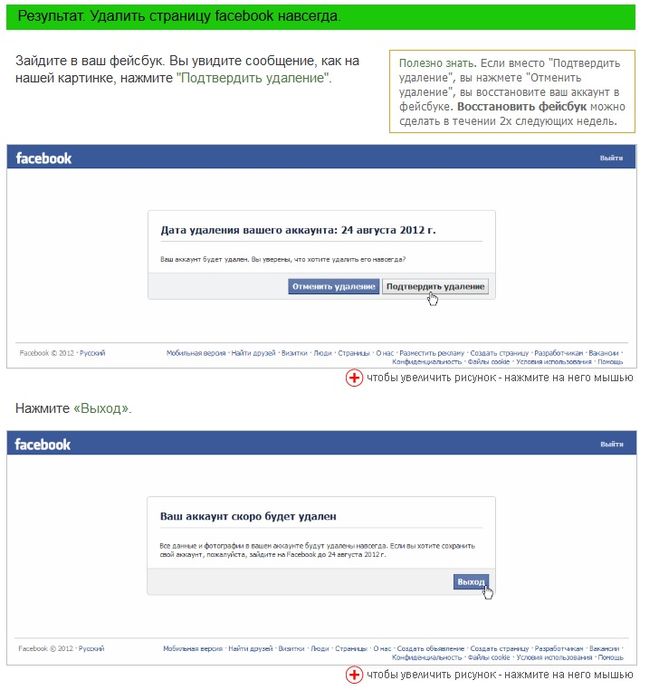 Вся информация сохраняется, и можно в любой момент зайти на страницу, активировав ее.
Вся информация сохраняется, и можно в любой момент зайти на страницу, активировав ее.
При деактивации профиль может видеть только владелец, однако некоторая информация, отправленная другим пользователям, все еще остается доступной. Контакты видят имя деактивированной учетной записи в списке друзей.
При временном скрытии все еще существует возможность пользоваться мессенджером, кроме того, пользователи будут видеть фото аккаунта в переписке, а также смогут найти вас по имени для отправки сообщения.
Для деактивации на Facebook выполняется следующее:
- Нажать на значок «Меню» в верхнем углу.
- Перейти в «Settings», затем – «Your information».
- Кликнуть на «Deactivation and deletion».
- Выбрать «Deactivation», затем – «Go to removal».
- Выполнить инструкцию (по желанию скачать фото и оставить мессенджер).
Чтобы вернуть аккаунт, достаточно совершить вход в него. Нужно будет подтвердить действие по электронной почте или номеру телефона, которые использовались при регистрации. При входе видно, что информация на месте и история мессенджера не была очищена.
При входе видно, что информация на месте и история мессенджера не была очищена.
Действие нужно подтвердить по электронной почте.
В чем разница между удалением профиля и страницы
При регистрации каждый пользователь получает профиль, который содержит общедоступную информацию о человеке, включая имя, год рождения, место проживания, фото. Профиль не может использоваться в коммерческих целях.
Страница же создается из учетной записи и не может существовать без нее. По параметрам она похожа на базовый аккаунт, но имеет дополнительные инструменты. Допускается создание нескольких страниц, а также их использование для рекламы и оплаты услуг.
При удалении профиля насовсем одновременно аннулируются все страницы. Управлять ими уже не будет возможности. Такая мера стирает данные о пользователе из этой социальной сети: ликвидируются все публикации, фото, переписки с друзьями.
«Фейсбук» принял меры, чтобы защитить пользователей от необдуманных решений. В течение 14 дней после полного удаления учетной записи ее можно восстановить, вернув все посты и переписки. Для этого достаточно зайти в «Фейсбук» и подтвердить возвращение.
Для этого достаточно зайти в «Фейсбук» и подтвердить возвращение.
При стирании всей информации страницы профиль не страдает. Страницу можно деактивировать без восстановления или временно закрыть от просмотра другими пользователями. Подобный способ предполагает стирание данных отдельного элемента аккаунта и не влияет на него.
Как удалить аккаунт в «Фейсбук»
Для удаления учетной записи потребуется полная браузерная версия «Фейсбука». Сделать это с мобильного (с айфона или Android), используя бесплатное официальное приложение, не получится. Но можно провести процедуру со смартфона, если заходить с браузера.
Удалить аккаунт можно с айфона или Android.
Есть 3 основных варианта удаления:
- с ПК;
- с телефона;
- если забыт пароль или нужно иметь дело с заблокированным аккаунтом.
Если пароль утрачен
Если пользователь забыл пароль и логин, перед удалением учетной записи их следует восстановить. Но нужно обязательно иметь доступ к почте или номеру мобильного, что использовались при регистрации.
Порядок действий следующий:
- На странице входа нажать «Forgot Account?».
- В открывшемся окне указать e-mail или номер телефона.
- Получить письмо на почту или код на телефон для восстановления.
После выполнения этих действий указывается новый пароль, который будет использоваться для входа. Если забыт логин, нужно посмотреть на URL в адресной строке, находясь на своей странице. Набор букв и цифр после «facebook.com/» и будет никнеймом. Если логин не устанавливался отдельно, для входа используется адрес электронной почты или номер телефона.
С телефона
С приложения нельзя провести полное удаление, но можно скрыть доступ к информации и провести деактивацию. Такой вариант подойдет, если нужно срочно ограничить доступ к своему профилю. После деактивации при первой возможности можно зайти с компьютера и провести удаление аккаунта.
В приложении можно только деактивировать аккаунт.
Деактивация учетной записи с приложения на мобильном выполняется следующим образом:
- Зайти в приложение.

- Кликнуть на значок в виде трех полосок в углу страницы.
- Выбрать «Settings», затем – «Account settings».
- Кликнуть по «Security».
- Выбрать «Deactivation and Deletion», после чего – «Deactivation».
После этих действий доступ к профилю будет ограничен. Провести полное удаление с мобильного можно, если использовать браузерную версию «Фейсбука». Порядок действий будет таким же, как и с компьютера.
В компьютере
Для удаления аккаунта с ПК выполняются следующие действия:
- Зайти в «Фейсбук».
- Перейти по ссылке facebook.com/help/delete_account.
- Откроется окно, в котором нужно нажать «Delete my account».
- Ввести пароль и капчу, кликнуть «ОК».
Это можно провести и через настройки. Нужно выбрать «Настройки аккаунта», затем – «Деактивация и удаление», после чего – «Удаление». «Фейсбук» предложит скачать данные профиля, т.к. после полного удаления они будут недоступны.
После выполнения всех действий дается 14 дней до полной очистки информации. После 2 недель аккаунт полностью удаляется без возможности восстановления.
После 2 недель аккаунт полностью удаляется без возможности восстановления.
Как избавиться от бизнес-страницы
При удалении аккаунта убираются все страницы. Если нужно деактивировать только бизнес-страницу, выполняются другие действия. Существует ряд условий для проведения этой процедуры. Основное – все услуги должны быть оплачены. Если есть минусовый баланс, его нужно сначала закрыть.
Порядок удаления бизнес-страницы:
- Зайти на страницу и кликнуть вверху на «Settings».
- Выбрать «General», перейти по ссылке «Delete page» в самом низу.
- Кликнуть по «Permanently delete».
- Следовать простой инструкции.
Выполнять такие действия может только администратор страницы.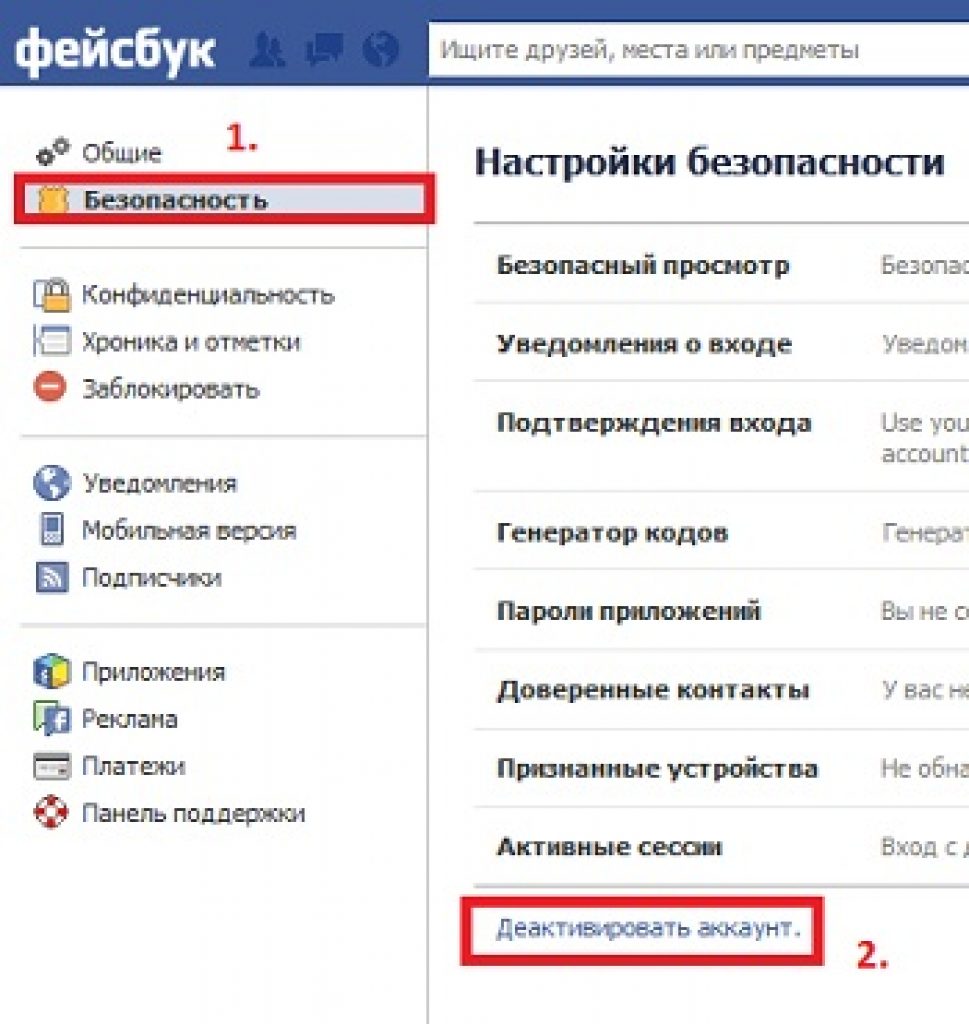
Справка «Фейсбука»: деактивировать и удалить аккаунт
Деактивация существенно отличается от полного удаления. Если временно ограничить доступ к профилю, его можно активировать в любой момент. При полном удалении нет возможности возвращения аккаунта и его данных. При деактивации друзья видят имя пользователя в списке контактов, но хроника уже недоступна. После восстановления никакая информация не теряется. При удалении стираются все данные, включая переписку, но она остается у собеседников.
Некоторая информация хранится на Facebook еще в течение 90 дней, но она недоступна владельцу и другим пользователям.
Как удалить страницу в Фейсбуке навсегда
Пользователь по своему желанию может удалить свой аккаунт на интернет площадке Facebook.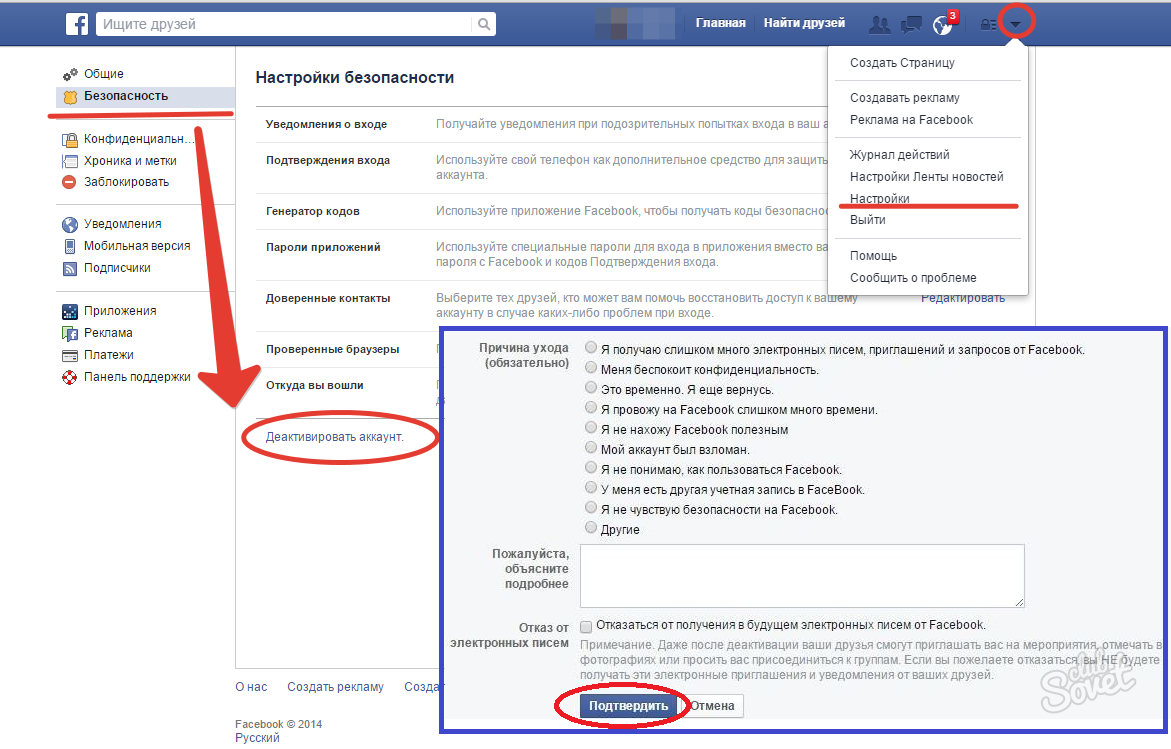 Если вы задумываетесь об том, как удалить страницу в фейсбуке навсегда с телефона и компьютера, то обязательно прочтите представленную инструкцию.
Если вы задумываетесь об том, как удалить страницу в фейсбуке навсегда с телефона и компьютера, то обязательно прочтите представленную инструкцию.
Здесь будет рассказано о том, что произойдет в случае удаления профиля, как будет выглядеть удаленный аккаунт, как удалить заблокированную страницу, а так же, как отменить удаление аккаунта.
Что произойдет, если удалить страницу
Если человек удалит свой аккаунт из фейсбука навсегда, то произойдет следующее:
- Больше нельзя будет активировать профиль.
- Приложение Facebook Messenger больше не будет доступен для использования.
- Фотографии, видео, публикации и другой контент, который был на вашей страничке, будет безвозвратно удален.
- Пользователь больше не сможет воспользоваться функцией «Вход через Facebook» для большинства сайтов и приложений.
- Незначительная часть информации, связанная с вашим аккаунтом, останется даже после безвозвратного удаления профиля. Например, сообщения, которые вы отправляли своим друзьям.

Как выглядит удаленный аккаунт
Когда пользователь удалит свою страничку, она перестанет отображаться в самой социальной сети. Но, у владельца страницы будет соответствующее уведомление о том, что на данный момент запланировано безвозвратное удаление аккаунта.
Как удалить аккаунт навсегда
Выше вы узнали, что произойдет, если владелец странички удалит её навсегда. Помимо этого, вы узнали, как будет выглядеть ваш профиль после выполнения всех действий по удалению. Теперь разберемся с тем, как удалить аккаунт навсегда с двух видов устройств.
Через телефон
Для начала разберемся, как происходит безвозвратное удаление аккаунта на мобильном устройстве. Делается это следующим образом:
- Открываем официальный софт от интернет платформы Facebook. Переходим в раздел «меню» и спускаемся в самый низ страницы. Там будет пункт со значком в виде шестеренки, щелкайте прямо по нему. После чего, появится новая графа «Настройки».
 Именно по ней вам и нужно будет нажать.
Именно по ней вам и нужно будет нажать. - Когда откроется страница со всевозможными настройками платформы фейсбук, найдите раздел «Ваша информация на Facebook». После чего, клацните по строчке «Управление аккаунтом».
- Появится список с несколькими пунктами для управления профилем. Нам нужен раздел «Деактивация и удаления», жмите по нему один раз.
- На следующей вкладке вам необходимо будет выбрать вариант «Удаление аккаунта». Ознакомьтесь с описанием к данному пункту, а затем жмите по кнопке «Продолжить с удалением аккаунта».
- Приложение предложит вам ознакомиться с решениями популярных проблем. Если вы увидели в представленном списке вашу проблему, то можете нажать по ней. В том случае, если вы твердо решили безвозвратно удалить свой аккаунт, то кликайте по графе «Перейти к удалению аккаунта».
- Вас переведет на вкладку, где будут детально расписаны моменты, которые произойдут после удаления страницы.
 На этой вкладке пользователь может скачать информацию, которая сохранена на его аккаунте. Прочитайте каждую запись на этой странице, а затем жмите по разделу «Удалить аккаунт».
На этой вкладке пользователь может скачать информацию, которая сохранена на его аккаунте. Прочитайте каждую запись на этой странице, а затем жмите по разделу «Удалить аккаунт». - В целях безопасности, вас попросят ввести пароля от вашего профиля. Нужно это для того, чтобы убедиться, что именно вы являетесь владельцем страницы. После написания пароля, щелкайте по графе «Продолжить».
- Заключительный шаг – подтверждение безвозвратного удаления аккаунта. В последний раз прочтите все, что представлено на страничке. Если вас все устраивай, то клацайте один раз по пункту «Удалить аккаунт».
- На этом процесс удаления профиля завершается. Остается лишь подождать 30 дней, и тогда аккаунт будет удален навсегда.
Через компьютер
На персональном компьютере все делается так же, как и в мобильном приложении. Алгоритм по удалению аккаунта в фейсбуке для персонального компьютера следующий:
- Откроем соц.
 сеть в любом браузере на персональном компьютере. Найдем в правом верхнем углу страницы значок в виде стрелки вниз. Вам необходимо будет нажать прямо по этому значку левой кнопкой мыши.
сеть в любом браузере на персональном компьютере. Найдем в правом верхнем углу страницы значок в виде стрелки вниз. Вам необходимо будет нажать прямо по этому значку левой кнопкой мыши. - Появится небольшое меню. Щелкаем левой кнопочкой мыши по строчке «Настройки и конфиденциальность». Затем, вновь кликаем мышкой по разделу «Настройки».
- Сразу же после этого, вас перенаправит на вкладку с различными настройками интернет площадки Facebook. Обратите своё внимание на левую часть страницы. Там будет список с основными разделами страницы настроек. Нам понадобится графа «Ваша информация на Facebook». Она расположена на третьем строчке сверху. Клацайте по ней ЛКМ.
- Когда откроется новая вкладка, спускайтесь в самый низ страницы. Там вы сможете увидеть раздел «Деактивация и удаления». Вам придется нажать левой клавишей мыши по строке «Посмотреть».
- Должна открыться страница с соответствующим разделом.
 Пользователю нужно выбрать вариант «Безвозвратное удаление аккаунта». Когда это будет сделано, щелкайте левой клавишей мышки по пункту «Продолжить с удалением аккаунта».
Пользователю нужно выбрать вариант «Безвозвратное удаление аккаунта». Когда это будет сделано, щелкайте левой клавишей мышки по пункту «Продолжить с удалением аккаунта». - Вас должно перекинуть на страницу для безвозвратного удаления аккаунта. Прочитайте всю информацию, что представлена на странице. Если вам нужна информация, которая есть на аккаунте в Facebook, то скачать её можно именно в этом разделе. После выполнения необходимых действий, жмите левой кнопкой мышки по разделу «Удалить аккаунт».
- Система социальной сети попросит нас ввести пароль от аккаунта. Вписывайте его в представленную строчку, а затем клацайте левой клавишей мыши по графе «продолжить».
- Всплывет окошко для подтверждения безвозвратного удаления аккаунта. Ознакомьтесь с той информацией, что будет находиться в окошке. После чего, если вы согласны с описанными условиями, жмите ЛКМ прямо по графе «Удалить аккаунт».

- Готово. Представленный выше алгоритм действий поможет пользователю запланировать безвозвратное удаление профиля на интернет площадке фейсбук.
Важно понимать, что полное удаление профиля произойдет только через 30 дней.
Как удалить заблокированную страницу
Не сложно догадаться, что представленный выше вариант по удалению профиля не подойдет, если аккаунт заблокирован. Единственный вариант – восстановить заблокированный профиль, а затем уже проделать соответствующий ряд действий по его безвозвратному удалению.
Как отменить удаление аккаунта
Важно понимать, что восстановить профиль из социальной сети возможно только в течение 30 дней после удаления.
Если вы не успеете это сделать, то аккаунт и вся информация, связанная с ним, будет безвозвратно стерта. Но, если вы ранее опубликовывали какой-либо контент от своего имени, то его удаление может занимать до 90 дней.
Если после удаления странички не прошло 30 дней, то восстановить его можно таким способом:
- Переходим на официальную страницу Facebook.
 Необходимо будет авторизоваться в аккаунте, который ранее был удален.
Необходимо будет авторизоваться в аккаунте, который ранее был удален. - Откроется страничка с уведомлением о том, когда произойдет безвозвратное удаление аккаунта из интернет площадки Facebook. Чтобы прервать данный процесс, нажмите левой клавишей мыши по графе «Отменить удаление».
- Вот и все. Восстановить профиль намного проще и быстрее, нежели его удалить.
В заключение сегодняшней инструкции, можно отметить, что процесс удаления аккаунта не займет у пользователя много времени. Помимо этого, если человек передумал и захотел вновь вернуть свой профиль, то сделать это можно очень быстро, если успеть во временные ограничения от социальной сети Facebook.
Как отписаться в фейсбуке от человека, страницы, группы
Сегодня мы поговорим о том, как отписаться в новой дизайне Facebook от друга, страницы и группы в мобильной и десктопной версии. Фейсбук – это всемирная социальная сеть, в которой, как и везде включены основные функции для работы со своим личным профилем. Одной из таких выступает «Отписка» от прочих страниц, групп и пользователей.
Одной из таких выступает «Отписка» от прочих страниц, групп и пользователей.
Благодаря ей можно навести некий порядок в своем профиле путем избавления от ненужных подписок, так как иногда бывает такое, что за длительное время использования сервиса накапливается большой список всевозможных страниц, которые уже давно не просматриваются. Если вы один из тех, кто хочет почистить список своих подписок, то читайте далее.
От человека
Рассмотрим, как отписаться от пользователя с помощью компьютера и телефона различными способами.
С компьютера
Отменить подписку на пользователя можно как через раздел «Друзья», так непосредственно и через профиль самого пользователя. Далее рассмотрим оба случая более подробно.
Через раздел «Друзья»
Для того, чтобы отписаться от пользователя, необходимо выполнить следующее:
- Открываем свой профиль и переходим в раздел «Друзья», расположенный под аватаркой профиля.
- В отобразившемся окне выбираем пользователя, от которого мы хотим отписаться, и нажимаем справа от него на кнопку «Друзья».
 Далее выбираем опцию «Отменить подписку».
Далее выбираем опцию «Отменить подписку».
Через профиль пользователя
Отписка через профиль происходит следующим способом:
- Открываем раздел «Друзья» и открываем профиль пользователя, от которого мы хотим отписаться. Далее нажимаем на иконку пользователя, расположенную справа от кнопки «Сообщение».
- В отобразившемся окне выбираем «Отменить подписку».
С телефона
Отписаться от человека с телефона можно также двумя способами, о которых мы поговорим далее.
Через раздел «Друзья»
- Открываем список возможных друзей и переходим в подраздел «Все друзья».
- Далее выбираем пользователя, от которого необходимо отписаться и нажимаем справа от него на кнопку в виде многоточия. Затем в появившемся меню нажимаем на «Отменить подписку на…».
Через профиль пользователя
- Возвращаемся в раздел со списком своих друзей и выбираем пользователя, от которого нужно отписаться.
 Переходим к нему в профиль и нажимаем на троеточие, расположенное под аватаркой пользователя. В появившемся окне выбираем опцию «Отменить подписку».
Переходим к нему в профиль и нажимаем на троеточие, расположенное под аватаркой пользователя. В появившемся окне выбираем опцию «Отменить подписку».
От страницы
Отменить подписку от страницы пользователя можно также как через телефон, так и через компьютер. Рассмотрим оба метода подробнее в следующих разделах:
С компьютера
Как и в случае с обычным пользователем, отписаться от страницы можно двумя способами.
Через отметки «Нравится»
Для того, чтобы отписаться от страницы, выполним следующее:
- Открываем главную страницу в фейсбуке и переходим в раздел «Страницы», расположенный в левой части социальной сети.
- Далее открываем подраздел «Понравившиеся страницы» и нажимаем на кнопку «Нравится» напротив той страницы, от которой мы хотим отписаться.
- В результате вместо кнопки «Нравится» будет отображен большой палец вверх, сигнализирующий о том, что подписка на страницу отменена.

Через страницу
- Открываем через запущенный нами ранее раздел страницу, от которой мы хотим отписаться, и на главной ее странице кликаем по кнопке «Нравится».
- Таким образом, произойдет отписка от выбранной страницы.
С телефона
Через список страниц
- На главной странице сверху нажимаем на флажок и переходим в раздел «Понравившиеся страницы».
- Далее для отписки нажимаем на кнопку «Нравится».
Через страницу
Из предыдущего раздела выбираем ту страницу, от которой необходимо отписаться, и на ее странице нажимаем на кнопку «Нравится».
От группы
С компьютера
Отписаться от группы в фейсбуке с компьютера можно следующим способом:
- Открываем главную страницу фейсбука и переходим в раздел «Группы», расположенный слева.
- Далее в разделе «Ваши группы» выбираем группу, от которой мы хотим отписаться.
 И справа нажимаем на кнопку в виде многоточия, расположенную под заставкой группы.
И справа нажимаем на кнопку в виде многоточия, расположенную под заставкой группы.
- В отобразившемся меню выбираем «Отменить подписку на группу».
С телефона
- Запускаем фейсбук на телефоне и переходим в раздел с группами. В нем нажимаем на кнопку «Ваши группы».
- Далее открываем группу, от которой хотим отписаться.
- В отобразившемся окне в верхнем правом углу нажимаем на кнопку в виде трех точек. Затем нажимаем на кнопку «Вы подписаны» — после этого автоматически произойдет отписка от группы.
Теперь вы знаете какими способами можно отписаться в в новой версии фейсбуке. Надеемся, что наша статья была для вас полезной. Спасибо за внимание!
Как удалить страницу в Фейсбуке
Если вы поняли, что больше не желаете использовать социальную сеть Фейсбук или хотите просто на время позабыть об этом ресурсе, то вы можете полностью удалить или временно деактивировать свой аккаунт. Об этих двух способах вы сможете узнать подробнее в данной статье.
Об этих двух способах вы сможете узнать подробнее в данной статье.
Удаляем профиль навсегда
Данный способ подойдет для тех, кто точно уверен, что больше не вернется на этот ресурс или хочет создать новый аккаунт. Если вы хотите удалить страницу таким образом, то можете быть уверены, что никаким способом не получится ее восстановить после того, как пройдет 14 дней после деактивации, поэтому удаляйте таким образом профиль, если уверены на сто процентов в своих действиях. Все что вам нужно сделать:
- Войдите на ту страницу, которую необходимо удалить. К сожалению или к счастью, удаление аккаунта без предварительного входа на него – невозможно. Поэтому введите свой логин и пароль в форме, которая находится на главной странице сайта, после чего осуществите вход. Если по какой-то причине вы не можете зайти на свою страницу, например, забыли пароль, то вам необходимо восстановить доступ.
- Вы можете сохранить данные перед удалением, например, скачайте фотографии, которые могут быть важны для вас, или скопируйте важный текст из сообщений в текстовый редактор.

- Теперь вам необходимо нажать на кнопку в виде знака вопроса, она называется «Быстрая помощь», где вверху будет «Справочный центр», куда вам необходимо перейти.
- В разделе «Управление своим аккаунтом» выберете «Деактивация или удаление аккаунта».
- Ищите вопрос «Как удалить навсегда», где вам нужно ознакомиться с рекомендациями администрации Фейсбук, после чего вы можете нажать на «Сообщите нам об этом», чтобы перейти к удалению страницы.
- Теперь перед вами высветится окно с предложением удалить профиль.
Подробнее: Изменение пароля от страницы Facebook
После процедуры проверки вашей личности — вам необходимо будет ввести пароль от страницы — вы сможете деактивировать свой профиль, а спустя 14 дней он будет удален навсегда, без возможности восстановления.
Деактивация страницы Facebook
Важно понимать различия между деактивацией и удалением. Если вы деактивируете аккаунт, то в любой момент вы можете активировать его обратно.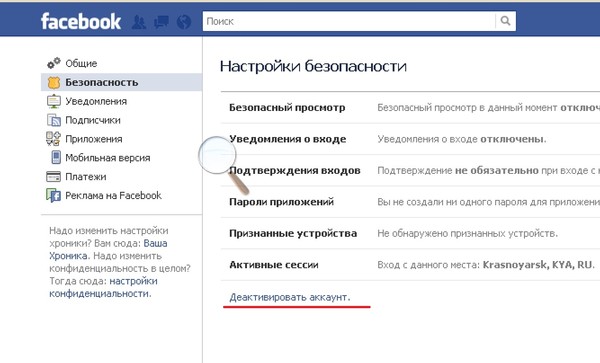 При деактивации ваша хроника не будет видна другим пользователям, однако, друзья все же смогут отмечать вас на фотографиях, приглашать на мероприятия, но вы не будете получать уведомления об этом. Этот способ подходит для тех, кто на время хочет уйти из социальной сети, при этом, не удаляя свою страницу навсегда.
При деактивации ваша хроника не будет видна другим пользователям, однако, друзья все же смогут отмечать вас на фотографиях, приглашать на мероприятия, но вы не будете получать уведомления об этом. Этот способ подходит для тех, кто на время хочет уйти из социальной сети, при этом, не удаляя свою страницу навсегда.
Чтобы деактивировать аккаунт, вам необходимо перейти в «Настройки». Этот раздел можно найти, нажав на стрелку вниз возле меню быстрой помощи.
Теперь перейдите в раздел «Общее», где вам необходимо найти пункт с деактивацией аккаунта.
Далее вам необходимо перейти на страницу с деактивацией, где в обязательном порядке необходимо указать причину ухода и заполнить еще несколько пунктов, после чего вы сможете произвести деактивацию профиля.
Помните, что теперь в любой момент вы можете зайти к себе на страницу и моментально активировать ее, после чего она будет снова полноценно функционировать.
Деактивация аккаунта с мобильного приложения Facebook
К сожалению, невозможно удалить свой профиль навсегда с телефона, однако его можно деактивировать. Вы можете это сделать следующим образом:
Вы можете это сделать следующим образом:
- На своей страница нажмите на кнопку в виде трех вертикальных точек, после чего вам необходимо перейти в «Быстрые настройки конфиденциальности».
- Нажмите «Еще настройки», после чего перейдите в «Общие».
- Теперь перейдите в «Управление аккаунтом», где вы сможете деактивировать свою страницу.
Это все, что нужно знать об удалении и деактивации страницы в Фейсбук. Помните одно, что если пройдет 14 дней после удаления аккаунта, его нельзя будет никаким образом восстановить. Поэтому позаботьтесь заранее о сохранности ваших важных данных, которые могли храниться в Фейсбук.
Мы рады, что смогли помочь Вам в решении проблемы.
Опишите, что у вас не получилось.
Наши специалисты постараются ответить максимально быстро.
Помогла ли вам эта статья?
ДА НЕТ
Как удалить бизнес-страницу Facebook
Если вы решили отказаться от своей страницы в Facebook, избавление от этой страницы в Facebook, к счастью, безболезненно.
Ведение страницы в Facebook может быть отличным способом продвижения нашего бизнеса и общения с фанатами, но с ростом участия в частных группах в Facebook и с некоторыми довольно большими изменениями, происходящими в вашей новостной ленте Facebook, становится все труднее успешно вести страницу в Facebook.
Если вы решили отказаться от своей страницы в Facebook, чтобы по-другому охватить аудиторию, или если вы двигаетесь в новом направлении в своей карьере, избавление от этой страницы в Facebook — к счастью, безболезненный процесс.
Как удалить бизнес-страницу на Facebook
Чтобы удалить страницу Facebook, которую вы создали для своего бизнеса, перейдите на эту страницу и выполните следующие действия:
- Щелкните Настройки вверху страницы.

- Прокрутите вниз до самого последнего параметра в разделе Общие — Удалить страницу — и нажмите Изменить .
- Щелкните ссылку, чтобы удалить свою страницу.
- В открывшемся всплывающем окне нажмите Удалить страницу.
- Вы должны увидеть сообщение, подтверждающее, что ваша страница перешла в режим удаления.
Чтобы увидеть процесс в действии, посмотрите видео ниже:
youtube.com/embed/oNLyyJHpAJg» frameborder=»0″ allow=»accelerometer; autoplay; encrypted-media; gyroscope; picture-in-picture» allowfullscreen=»»/>
Следует иметь в виду следующее:
- У вас есть 14 дней, чтобы передумать.
 Если вы решите, что не хотите удалять свою страницу, вы можете восстановить ее, перейдя на страницу до окончания двухнедельного периода и нажав Отменить удаление .
Если вы решите, что не хотите удалять свою страницу, вы можете восстановить ее, перейдя на страницу до окончания двухнедельного периода и нажав Отменить удаление . - Если вы хотите отвлечься от работы со страницей Facebook, но не хотите удалять ее полностью, вы можете отменить ее публикацию, чтобы ее могли видеть только администраторы. Вы также не потеряете своих подписчиков, если сделаете это.
Чтобы создать новую страницу, следуйте нашему руководству по созданию бизнес-страницы Facebook.
10 лучших расширений для преобразования вашего опыта работы с Facebook
Facebook настолько огромен, что миллионы пользователей думают, что это сам Интернет.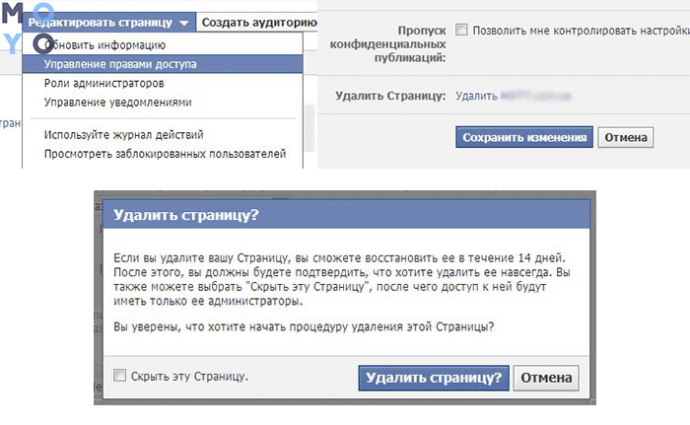 На данный момент почти каждый присутствует в социальной сети. Если вы получаете доступ к нему с компьютера, а не с мобильного, t …
На данный момент почти каждый присутствует в социальной сети. Если вы получаете доступ к нему с компьютера, а не с мобильного, t …
Об авторе
Нэнси Месси
(Опубликовано 911 статей)
Нэнси — писательница и редактор, живущая в Вашингтоне.Ранее она работала редактором по Ближнему Востоку в The Next Web, а в настоящее время работает в аналитическом центре в Вашингтоне, посвященном коммуникациям и работе в социальных сетях.
Ещё от Nancy Messieh
Подпишитесь на нашу рассылку новостей
Подпишитесь на нашу рассылку, чтобы получать технические советы, обзоры, бесплатные электронные книги и эксклюзивные предложения!
Еще один шаг…!
Подтвердите свой адрес электронной почты в только что отправленном вам электронном письме.
Как удалить страницу, созданную мной в Facebook
Как удалить страницу, созданную мной в Facebook
ДЕЙСТВИЕ 1: НАВИГАЦИЯ НА ВЕБ-СТРАНИЦУ FACEBOOK.
Для начала войдите в Facebook, затем воспользуйтесь верхней панелью поиска Facebook и введите имя страницы Facebook, которую вы хотите удалить, после чего выберите ее из раскрывающегося списка. Если вы не видите страницу, которую собираетесь удалить, на странице результатов поиска Facebook, щелкните синий значок увеличительного стекла рядом с панелью поиска, а также выберите свою страницу Facebook из появившегося списка.
Способы удаления страницы Facebook
Как удалить страницу, созданную мной в Facebook
ДЕЙСТВИЕ 2: ДОСТУП К НАСТРОЙКАМ ВЕБ-СТРАНИЦЫ FACEBOOK.
Как только ваша веб-страница Facebook загрузится, щелкните ссылку «Настройки» в правом верхнем углу веб-страницы. Имейте в виду: вы должны быть администратором веб-страницы, чтобы увидеть выбор продуктов в Настройках или удалить страницу Facebook. Если вы являетесь администратором, но у вас еще нет веб-страницы, вы можете исключить себя как администратора страницы Facebook с помощью нашего руководства.
Способы удаления веб-страницы Facebook, шаг 2
ДЕЙСТВИЕ 3: ДОПОЛНИТЕЛЬНО: ЗАГРУЗИТЕ ВЕБ-СТРАНИЦУ FACEBOOK.
Знаете ли вы, что Facebook упрощает загрузку, установку и постоянное архивирование каждой мелочи, которая когда-либо происходила на вашей веб-странице Facebook? Если вы намереваетесь сохранить свой материал, нажмите ссылку «Загрузить и установить страницу», чтобы попасть в Мастер создания страниц Facebook и придерживаться простых рекомендаций. Когда вы закончите, вернитесь на веб-страницу настроек, а также непрерывно Шаг 4.
Как удалить подсказку 3 на странице Facebook
ШАГ 4: УДАЛИТЕ СТРАНИЦУ FACEBOOK.
Когда вы будете готовы удалить веб-страницу Facebook навсегда, щелкните раздел «Удалить страницу» в меню «Настройки», а затем щелкните ссылку «Удалить веб-страницу». Если вы хотите скрыть свою веб-страницу на Facebook, вы можете отменить публикацию, а не удалить. После того, как вы действительно удалите свою страницу, Facebook обязательно предложит вам 14 дней, чтобы изменить свое мнение.По истечении этого времени данные вашей веб-страницы наверняка исчезнут на всю жизнь.
Лучшие способы стереть страницу на Facebook. Совет 4
Вот и все! Теперь вы понимаете, как лучше всего удалить веб-страницу Facebook за 4 простых действия. Ищете другие предложения по развитию вашей веб-страницы в Facebook? Ознакомьтесь со всеми нашими образовательными руководствами по созданию успешной веб-страницы на Facebook.
Как удалить учетную запись Facebook
Facebook может быть крупнейшей социальной сетью в мире, но также не новичок в спорах.Если вы просто устали от Facebook или просто устали слышать о нескончаемых спорах и о том, как они могут на вас повлиять, одно простое решение — удалить свою учетную запись Facebook.
Удаление учетной записи Facebook является постоянным и необратимым. Как только вы удалите учетную запись Facebook, все, для вас больше не будет Facebook, и все связанные фотографии, сообщения, сообщения и другие данные больше не будут вам доступны — если, конечно, вы не зарегистрируетесь снова.
Хотя процесс окончательного удаления учетной записи Facebook может быть инициирован довольно легко, такой возможности нет ни в каких настройках или параметрах на сайте или в приложении Facebook, вместо этого он находится в разделе «Помощь» на сайте их сайт.
Итак, вам надоел Facebook? Тогда вот как закрыть свой аккаунт навсегда.
Как удалить свою учетную запись Facebook, навсегда
Перед удалением своей учетной записи Facebook вы можете загрузить копию своих личных данных, которые хранились на Сайте. Если интересно, вы можете найти инструкции Facebook по загрузке ваших данных Facebook здесь. Если вы не загрузите свои личные данные, они не будут доступны вам после удаления учетной записи.
- Откройте любой веб-браузер и перейдите на страницу «Удалить учетную запись» Facebook, расположенную здесь
- Нажмите кнопку «Удалить учетную запись».
- Выполните аутентификацию, используя логин и пароль своей учетной записи Facebook, подтвердите с помощью CAPTCHA, а затем нажмите «ОК».
- Подтвердите, что вы хотите удалить учетную запись Facebook
После того, как вы попрощались со своей учетной записью Facebook, по какой-то причине полное удаление учетной записи может занять до нескольких недель.Не пытайтесь снова войти в систему в течение этого времени, иначе учетная запись будет повторно активирована.
И все, после удаления у вас больше не будет учетной записи Facebook. Теперь вам нужно будет использовать почтовых голубей, дымовые сигналы и азбуку Морзе, чтобы поговорить с друзьями и семьей, или просто взять трубку и позвонить, или отправить текстовое сообщение… все, что вам подходит.
Затем вы, вероятно, захотите удалить приложение Facebook со своего iPhone или iPad, чтобы оно не занимало места в хранилище и не искушало вас своим присутствием.
И если вы просто решаете отказаться от социальных сетей в целом, вы можете удалить свою учетную запись Snapchat, а также учетную запись Instagram, пока вы это делаете!
Связанные
Как удалить данные Facebook навсегда
Facebook согласился выплатить рекордную сумму в 5 миллиардов долларов для завершения расследования нарушений конфиденциальности, сообщила в среду Федеральная торговая комиссия (FTC). Компания также создаст «независимый комитет по конфиденциальности», чтобы обеспечить «большую подотчетность на уровне совета директоров», — говорится в пресс-релизе FTC.Но это мировое соглашение не повлияет на структуру корпоративного управления Facebook, что позволяет Цукербергу влиять на действия компании.
Facebook пообещал очистить свои действия, когда дело доходит до вопросов конфиденциальности. Но ошибки гиганта социальных сетей, тем не менее, стоили ему доверия некоторых пользователей. По данным Pew Research Center, 74% взрослых пользователей Facebook либо изменили свои настройки конфиденциальности в прошлом году, либо сделали перерыв на сайте, либо удалили приложение Facebook со своих телефонов.
Конечно, есть и более крайние меры, которые вы можете предпринять, если больше не доверяете Facebook, включая деактивацию или удаление вашей учетной записи Facebook. Кроме того, вы можете проверить, сколько информации вы делитесь с платформой и на ней. Вот как это сделать.
Как навсегда удалить свою учетную запись Facebook
Чтобы полностью удалить свой профиль Facebook и все фотографии, видео, обновления статуса и т. Д., Которыми вы поделились на протяжении многих лет, вам необходимо навсегда удалить свою учетную запись Facebook.Это предотвратит использование Facebook Messenger, а также отключит любые логины на основе Facebook, которые вы используете для других служб, таких как Spotify. (Facebook сообщает, что вам нужно будет связаться с этими сайтами, чтобы настроить новый логин.)
После удаления учетной записи Facebook у вас будет 30 дней, чтобы передумать. По истечении этих 30 дней вся ваша информация будет навсегда удалена и станет недоступной. (Ваша информация не будет доступна другим пользователям Facebook в течение 30 дней.) Facebook предлагает пользователям загрузить свои данные Facebook — сообщения, фотографии, комментарии и другую информацию профиля — перед удалением учетной записи. Facebook может создать защищенный паролем файл, содержащий все ваши сообщения и другой контент, который можно будет загрузить через несколько дней после запроса.
Чтобы навсегда удалить свою учетную запись Facebook, перейдите на страницу настроек с помощью направленной вниз стрелки в верхнем правом углу сайта.Щелкните ссылку Ваша информация Facebook под Безопасность и логин и перейдите по ссылке Удалить вашу учетную запись и информацию . Оказавшись там, у вас будет возможность Деактивировать учетную запись , что позволит вам либо сохранить доступ к Messenger, либо загрузить свою информацию, либо удалить учетную запись.
Предполагая, что вы уже загрузили какие-либо данные, которые хотите сохранить, нажмите Удалить учетную запись. Вам будет предложено ввести пароль Facebook. Щелкните Продолжить , а затем Удалить учетную запись .
Опять же, у вас будет 30 дней, чтобы передумать, прежде чем все ваши данные Facebook будут окончательно удалены. (Чтобы остановить процесс удаления, войдите в Facebook, и вам будет предложено выбрать Отменить удаление .) Facebook сообщает, что некоторая информация, «например, сообщения, которые вы отправили друзьям», все еще может быть видна другим пользователям даже после удаления вашей учетной записи.Все, что ваши друзья писали о вас, также останется на Facebook, поскольку это их данные, а не ваши.
Деактивировать учетную запись Facebook
Есть и другие способы уйти от Facebook, помимо ядерного варианта полного удаления вашей учетной записи. Деактивация учетной записи Facebook не приведет к удалению ваших данных, но сделает вашу страницу недоступной для других пользователей. Это может быть хорошим вариантом, если вы хотите отдохнуть от Facebook, но не хотите зайти так далеко, чтобы полностью удалить свою учетную запись.Деактивация вашей учетной записи Facebook также позволит вам продолжать использовать любые логины Facebook и Facebook Messenger.
Чтобы деактивировать свою учетную запись Facebook, перейдите к Настройки с помощью направленной вниз стрелки в правом верхнем углу Facebook. Щелкните Настройки . Затем щелкните Общие и перейдите к Управление учетной записью . Здесь у вас будет возможность Деактивировать свой аккаунт .
Удалить информацию вручную
В зависимости от ваших настроек конфиденциальности все, что вы когда-либо публиковали в Facebook, а также все, на что вы были отмечены, можно будет просмотреть на странице вашей информации в Facebook.Ваши данные разделены на разные категории, включая публикации, фотографии, лайки и многое другое. Это удобно, если вы не хотите удалять все свои данные Facebook, а просто хотите прокрутить историю пользователей и выбрать, что отображается на вашей странице Facebook.
Вы также можете вручную удалить свою информацию на этой странице, но это, вероятно, займет много времени, если вы какое-то время были на Facebook.
После перехода на страницу Загрузите вашу информацию , как описано выше, вы увидите ссылку на страницу Доступ к вашей информации .Если вы хотите удалить то, что вы разместили на своей стене в Facebook, выберите первый вариант: сообщений . Оттуда вы можете выбрать для просмотра свои сообщения, сообщения, в которых вы отмечены, сообщения других людей на вашей шкале времени, сообщения, скрытые на вашей шкале времени, заметки и опросы. Перейдите в раздел, куратором которого вы хотите быть. Если это сообщения, нажмите Сообщения . Facebook будет перечислять все ваши публикации по годам. В пределах каждого года посты классифицируются по месяцам.
Если вы хотите удалить определенное сообщение, вам нужно будет нажать на значок карандаша справа от сообщения. В зависимости от поста будет несколько вариантов. Для удаления нажмите Удалить . Есть также варианты, позволяющие скрыть контент или разрешить отображение контента на вашей шкале времени.
Краткое руководство.Беседы с самыми влиятельными лидерами в сфере бизнеса и технологий.
Спасибо!
Для вашей безопасности мы отправили письмо с подтверждением на указанный вами адрес. Щелкните ссылку, чтобы подтвердить подписку и начать получать наши информационные бюллетени.Если вы не получите подтверждение в течение 10 минут, проверьте папку со спамом.
Свяжитесь с нами по [email protected].
Как удалить обзоры на Facebook
* Примечание автора. Большинство компаний, занимающихся цифровым маркетингом, в том числе и мы, не предлагают помощь по удалению отзывов на Facebook как отдельную услугу. Приведенное ниже руководство должно помочь вам решить эту проблему, и если вы заинтересованы в услугах цифрового маркетинга как в комплексной стратегии, мы будем рады помочь!
Люди в Интернете хуже всех.
Когда они несчастны, они ОЧЕНЬ громко об этом говорят. Также не помогает то, что социальные сети позволяют потребителям публично кричать о плохом обслуживании, жаловаться на несправедливое ценообразование и даже затаскивать личные обиды на владельца бизнеса.
Хотя вся эта прозрачность и простота общения помогли смазать колеса обслуживания клиентов, это также станет препятствием, если вы застрянете на неправильной стороне плохого отзыва. К сожалению, негативные комментарии и отзывы о вашем бизнесе могут не только навредить вашей гордости — они могут повредить вашей прибыли.
Это правда: 84 процента людей доверяют онлайн-отзывам так же, как и друзьям, а 68 процентов потребителей часто переходят прямо в профиль компании в социальных сетях, чтобы прочитать отзывы. Черт возьми, я нанимаю только компании и хожу в рестораны со средним рейтингом выше 3,5 звезд.
Итак, если вы хотите удалить негативные или поддельные отзывы с Facebook, мы покажем вам, как это сделать. Имейте в виду, что удаление отдельных отзывов — это долгий процесс (см. Ниже), и единственное немедленное решение — отключить вкладку обзоров.Но сначала я призываю вас прочитать вечный пост в блоге нашего руководителя отдела контента: «Стоит ли удалять обзоры Facebook?»
Также обязательно ознакомьтесь с нашей публикацией: 5 шагов, чтобы исправить плохой отзыв в Google >>
Пошаговое руководство Как удалить отзывы со страницы Facebook в 2019
Шаг 1: Удаление отзывов на Facebook в 2019 году такое же, как и в 2018 году. Сначала войдите в систему и убедитесь, что вы используете платформу в качестве своей страницы (а не своей личной учетной записи). Вы можете переключаться между страницами с помощью белой стрелки в верхнем правом углу:
Шаг 2: После того, как вы используете Facebook в качестве правильной страницы, нажмите кнопку «Настройки», расположенную справа, над вашей обложкой:
Шаг 3: Теперь, когда вы находитесь в меню «Настройки», выберите опцию «Редактировать страницу» на левой боковой панели.Прокрутите вниз, пока не увидите раздел «Обзоры», затем переключите его на «Выкл.». Не забудьте сохранить свои настройки!
Могу ли я удалить один плохой отзыв со своей страницы?
Да, но не так, как вы думаете, и на это потребуется время. Если вы хотите удалить один плохой обзор Facebook, вам нужно будет сообщить о нем и дождаться действий со стороны Facebook. Однако, если у вас есть такой партнер Facebook, как мы, есть обходной путь, чтобы ускорить процесс. Мы можем напрямую связаться с представителем Facebook, чтобы продвинуть процесс (и сообщить им, насколько ложный отзыв может нанести ущерб вашему бизнесу).
Как сообщить о фейковом или ложном отзыве на Facebook в 2019
Перейдите в раздел отзывов на своей бизнес-странице в Facebook. Он должен быть слева под изображением профиля вашей компании. Найдите рецензию, которую вы хотите оспорить, и в правом верхнем углу этого отдельного окна обзора будут три точки и восклицательный знак. Щелкните восклицательный знак и выберите вариант, который лучше всего описывает отзыв, который вы хотите оспорить или удалить:
Вам будет предложено выбрать одну из подходящих ситуаций.Выберите тот, который лучше всего соответствует вашим потребностям. Возможно, вам будет предложено более подробно рассказать о проблеме.
Проблема не будет решена немедленно, если она не является угрожающей, опасной или незаконной. В противном случае действительно невозможно ускорить процесс, если вы не являетесь клиентом социальной сети в агентстве, и даже в этом случае это не гарантируется. Несмотря на то, что мы успешно помогли нашим клиентам удалить множество ложных или поддельных отзывов, некоторые случаи не подлежат удалению. Вы найдете ту же проблему на Yelp и других сайтах с обзорами.
Если вы не можете поверить в то, что это отрицательный отзыв, попробуйте докопаться до сути и исправить ситуацию. У нас были клиенты, которые превращали отзывы с 1 звездой в отзывы с 5 звездами, просто извиняясь, исправляя ситуацию и действительно прилагая усилия, чтобы исправить причину ситуации. Прежде всего, не набрасывайтесь на вещи, не шутите, не игнорируйте это и не оправдывайтесь. Такое поведение не помогает исправить ситуацию в реальном мире, и оно не работает и в онлайн-мире.
Изучите несколько других тактик для работы с плохим обзором здесь »
(Имейте в виду: большинство компаний цифрового маркетинга, в том числе и мы, не предлагают помощь по удалению отзывов в Facebook как отдельную услугу.Вы должны быть клиентом с подходящим пакетом цифрового маркетинга, чтобы это произошло за вас. Если вы заинтересованы в услугах цифрового маркетинга как в комплексной стратегии, мы будем рады помочь!)
Нужна помощь в маркетинге Facebook или управлении обзорами для вашего бизнеса?
Примечание автора. Большинство компаний, занимающихся цифровым маркетингом, в том числе и мы, не предлагают помощь по удалению отзывов на Facebook как отдельную услугу. Вы должны быть клиентом с подходящим пакетом цифрового маркетинга, чтобы это произошло за вас.Если вы заинтересованы в услугах цифрового маркетинга как в комплексной стратегии, мы будем рады помочь!
Приблизительно 900 миллионов уникальных пользователей в месяц, Facebook остается самой популярной социальной сетью в 2019 году. С учетом вышесказанного совершенно очевидно, что большинство предприятий могут извлечь выгоду из активного присутствия на Facebook.
Если у вас есть бизнес, скорее всего, у вас нет много времени на «книгу». Blue Corona может помочь. Свяжитесь с нами сегодня, и мы поможем вам создать календарь обмена контентом в Facebook и / или платную рекламную кампанию Facebook.И, как всегда, мы предоставим вам подробное отслеживание и отчетность, чтобы гарантировать максимальную отдачу от вложенных в маркетинг денег.
Вас также может заинтересовать…
Как отключить и удалить обзоры Facebook
Как и в любом другом онлайн-пространстве, которое упрощает сбор отзывов клиентов, иногда могут появляться негативные отзывы в Facebook. А когда они это сделают, вам захочется узнать, как быстро с ними справиться, чтобы решить проблемы и сохранить свою репутацию в Интернете.Сегодня мы показываем вам, как удалить отзывы на Facebook, чтобы вы всегда были готовы, независимо от того, что ваши клиенты бросают в вас!
Содержание страницы
Когда-то использовавшаяся просто как платформа для общения с друзьями, Facebook с годами выросла и предлагает множество дополнительных услуг и преимуществ для бизнеса. Одна из них — обзоры (также известные как рекомендации Facebook). Обзоры Facebook можно найти на бизнес-страницах, и каждый может собрать их, от Ford до вашей маленькой пекарни в будущем.
Несмотря на то, что сбор отзывов на Facebook дает много преимуществ, в отличие от использования лицензированного партнера по обзору, такого как Reviews.io, отзывы не проверяются и могут быть оставлены кем угодно. Это подвергает компании определенному риску получения мошеннических отзывов. Напрашивается вопрос:
Можно ли удалить обзоры Facebook?
К сожалению, как и в случае обзоров в Google и других платформах, отдельные законные обзоры, пусть даже вредоносные, не могут быть удалены. Все это часть доверия, которое Facebook стремится обеспечить своей системой обзора — если компании смогут вмешаться в свои обзоры, им больше нельзя будет доверять как надежному источнику информации.
Однако еще не все потеряно — не идеальны, но есть еще других решений. У нас есть два способа удалить отзывы Facebook, чтобы помочь вам в случае бедствия.
Как сообщить о фальшивом обзоре Facebook
Если вы счастливы подождать некоторое время, пока проблема не будет решена, подумайте о том, чтобы отметить свой отзыв на Facebook. Для этого проверка должна соответствовать стандартам сообщества Facebook.
Стандарты сообщества
Facebook охватывают такие вещи, как:
- Разжигание вражды
- Введение в заблуждение
- Издевательства
- Жестокость и бесчувственность
Хотя это общие правила, если кто-то чрезмерно оскорбляет или кажется искренним, оставляя вашу компанию по рекомендации Facebook, он может потребовать удаления.
Так как же сообщить об обзоре в Facebook?
Сообщить о рекомендации Facebook очень просто. Все, что вам нужно сделать, это:
- Перейти к обзору.
Как видите, оставленный здесь обзор неинформативен и неуместен. Он ничего не сообщает о странице и может рассматриваться как спам. - Щелкните три точки в правом верхнем углу обзора, затем выберите «Оставить отзыв об этом обзоре».
- После этого появится всплывающее окно. Выберите наиболее подходящее описание из списка и нажмите «Отправить».
- Терпеливо подождите и скрестите пальцы.
Если Facebook обнаружит, что обзор противоречит его стандартам сообщества, он будет удален, и на вашей странице не будет записи о нем.
А пока мы рекомендуем вам отвечать на отрицательные отзывы как можно более профессионально, чтобы показать другим клиентам, что вы проявляете инициативу, и помочь сохранить лицо.
Как выключить Facebook Обзоры
Второй вариант избавления от обзоров на Facebook более радикальный.Хотя вы не можете вручную удалить отдельные обзоры Facebook, вы можете удалить их все со своей страницы.
Важно помнить, что это не сотрет с нуля — это просто означает, что отзывы больше не будут отображаться на вашей бизнес-странице, а также помешает кому-либо оставлять вам отзывы в будущем, будь то хорошие или плохие.
Как избавиться от всех ваших обзоров на Facebook
На этот раз процесс еще проще и совсем не требует участия Facebook. Чтобы удалить отзывы на Facebook одним нажатием:
- Перейдите на свою бизнес-страницу и убедитесь, что вы вошли в систему как страницу.
- Нажмите кнопку «Настройки» в правом верхнем углу страницы.
- В левой части страницы выберите в меню «Шаблоны и вкладки».
- Перейдите на вкладку «Отзывы» и нажмите «Настройки».
- Справа от «Показать обзоры» вы увидите ползунок. Нажмите, чтобы отключить это, затем нажмите «Сохранить» для подтверждения. Ваши отзывы больше не будут отображаться на вашей бизнес-странице в Facebook.
Бонусное решение
: Распространите ситуацию и выиграйте клиента более
Наше третье и последнее решение для избавления от обзоров Facebook не всегда будет работать, и оно не гарантирует удаление отрицательных отзывов, однако мы думаем, что оно того стоит, так как оно имеет множество других преимуществ.Решение простое: завоюйте столько недовольных рецензентов, что они захотят изменить свою рецензию. Это проще, чем кажется — большинство клиентов не хотят, чтобы оставлял плохой отзыв, им нужны хорошие продукты, хорошее обслуживание и хорошее впечатление. Они хотят, чтобы дал положительный отзыв! Так что, когда они этого не делают, скорее всего, вы напортачили.
Чтобы все исправить, важно профессионально и сочувственно отвечать на положительные и отрицательные отзывы — даже если вы не согласны с их комментарием.Извинитесь, объясните, почему возникла проблема, и, если возможно, предложите решение. Это сила вашего решения, которая, вероятно, вернет их.
Вкратце
Как и в случае удаления отзывов с любой платформы, цель должна заключаться в профилактике, а не в лечении. Избегайте негативных отзывов, и вам никогда не придется знать, как удалить обзоры Facebook!
Если все же возникают отрицательные отзывы, подумайте о своих возможностях, рассмотрите доступные вам ресурсы, вздохните и сделайте осознанный и стратегический выбор, ориентированный на долгосрочный успех, а не на краткосрочную репутацию.

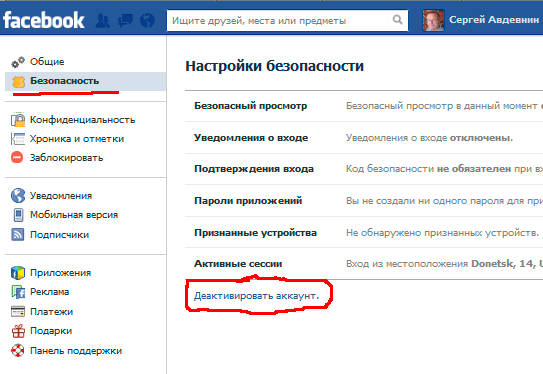

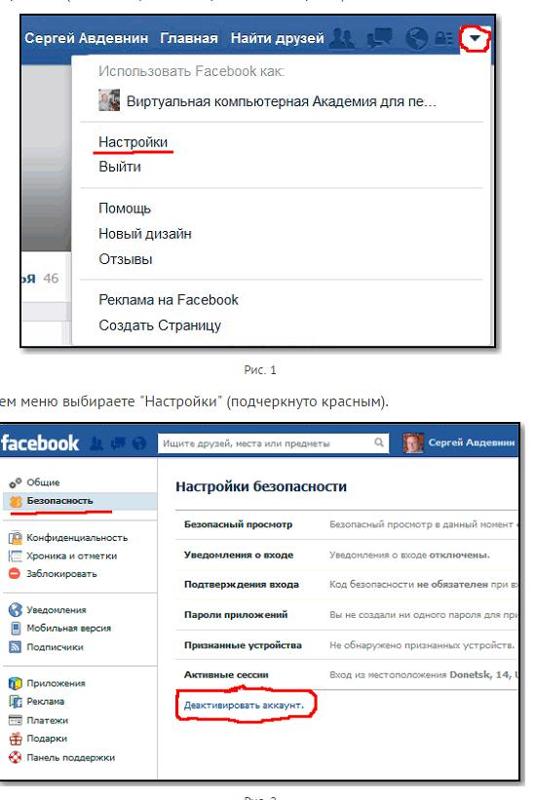 Чтобы восстановить возможность входа на таких сайтах, придется связываться с администрацией и решать вопрос в индивидуальном порядке.
Чтобы восстановить возможность входа на таких сайтах, придется связываться с администрацией и решать вопрос в индивидуальном порядке. При этом деактивация происходит не навсегда, поэтому пользователь может войти на страницу с ПК или телефона в любое время.
При этом деактивация происходит не навсегда, поэтому пользователь может войти на страницу с ПК или телефона в любое время.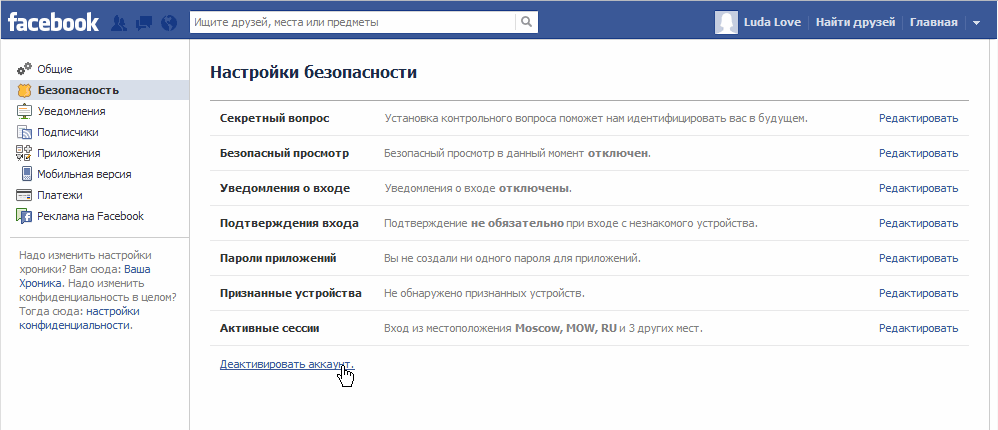
 0.0.1 localhost пропишите сайты, к которым нужно заблокировать доступ (в нашем случае это Фейсбук). Можно добавить и другие ссылки. После этого сохраните информацию и убедитесь, что доступ к аккаунту блокирован. Плюс в том, что этот метод не навсегда. В любой момент можно удалить внесенную строчку и снова открыть доступ к аккаунту с компьютера. Минус в том, что при наличии доступа администратора сделанные записи может убрать и другой человек.
0.0.1 localhost пропишите сайты, к которым нужно заблокировать доступ (в нашем случае это Фейсбук). Можно добавить и другие ссылки. После этого сохраните информацию и убедитесь, что доступ к аккаунту блокирован. Плюс в том, что этот метод не навсегда. В любой момент можно удалить внесенную строчку и снова открыть доступ к аккаунту с компьютера. Минус в том, что при наличии доступа администратора сделанные записи может убрать и другой человек.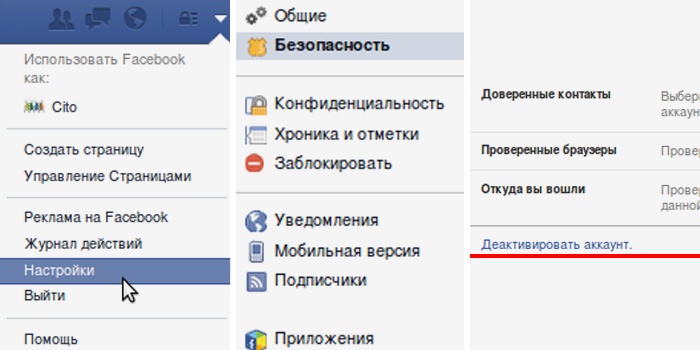
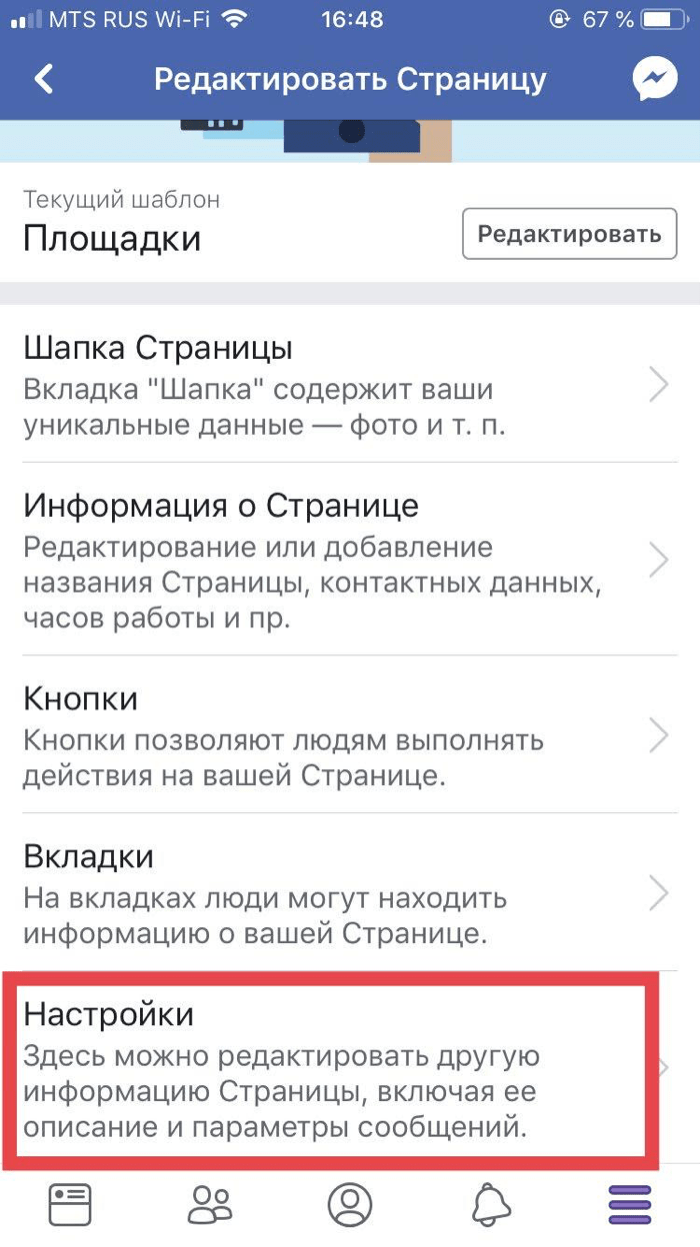

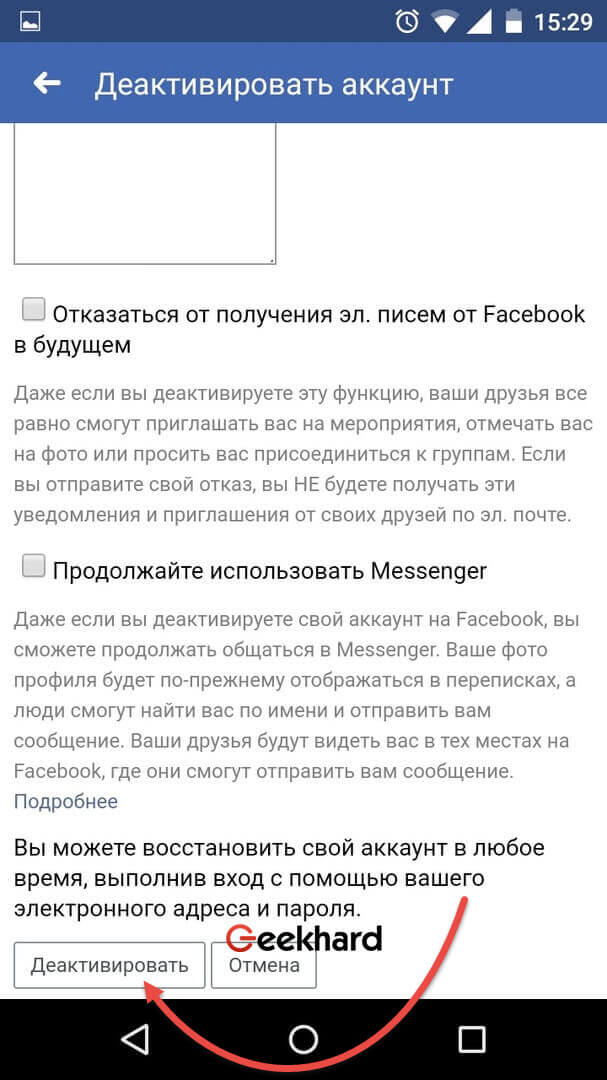 Именно по ней вам и нужно будет нажать.
Именно по ней вам и нужно будет нажать.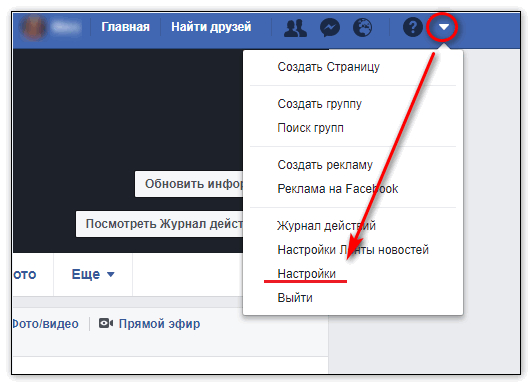 На этой вкладке пользователь может скачать информацию, которая сохранена на его аккаунте. Прочитайте каждую запись на этой странице, а затем жмите по разделу «Удалить аккаунт».
На этой вкладке пользователь может скачать информацию, которая сохранена на его аккаунте. Прочитайте каждую запись на этой странице, а затем жмите по разделу «Удалить аккаунт». сеть в любом браузере на персональном компьютере. Найдем в правом верхнем углу страницы значок в виде стрелки вниз. Вам необходимо будет нажать прямо по этому значку левой кнопкой мыши.
сеть в любом браузере на персональном компьютере. Найдем в правом верхнем углу страницы значок в виде стрелки вниз. Вам необходимо будет нажать прямо по этому значку левой кнопкой мыши.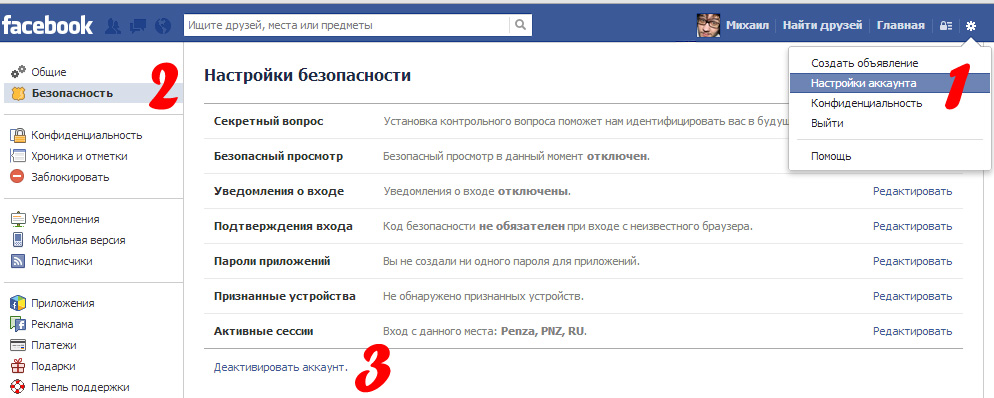 Пользователю нужно выбрать вариант «Безвозвратное удаление аккаунта». Когда это будет сделано, щелкайте левой клавишей мышки по пункту «Продолжить с удалением аккаунта».
Пользователю нужно выбрать вариант «Безвозвратное удаление аккаунта». Когда это будет сделано, щелкайте левой клавишей мышки по пункту «Продолжить с удалением аккаунта».
 Необходимо будет авторизоваться в аккаунте, который ранее был удален.
Необходимо будет авторизоваться в аккаунте, который ранее был удален. Далее выбираем опцию «Отменить подписку».
Далее выбираем опцию «Отменить подписку».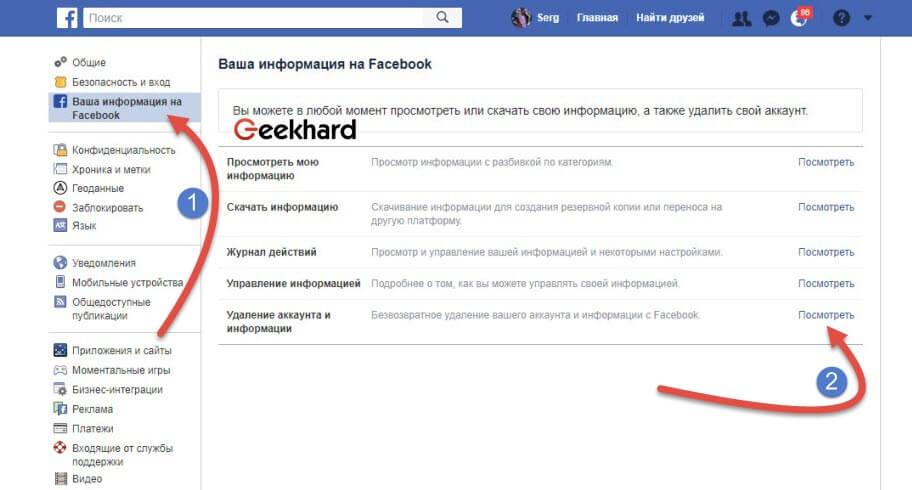 Переходим к нему в профиль и нажимаем на троеточие, расположенное под аватаркой пользователя. В появившемся окне выбираем опцию «Отменить подписку».
Переходим к нему в профиль и нажимаем на троеточие, расположенное под аватаркой пользователя. В появившемся окне выбираем опцию «Отменить подписку».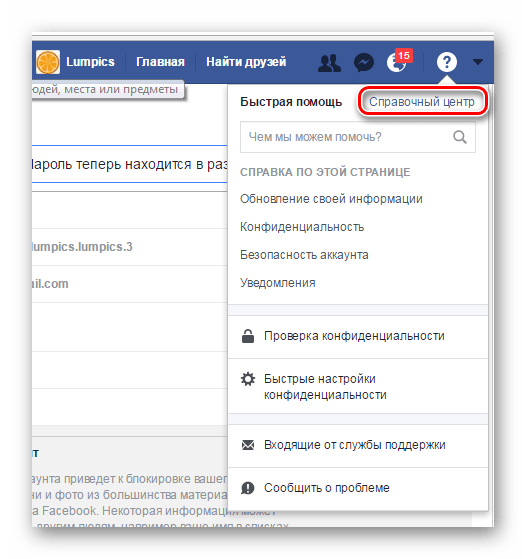
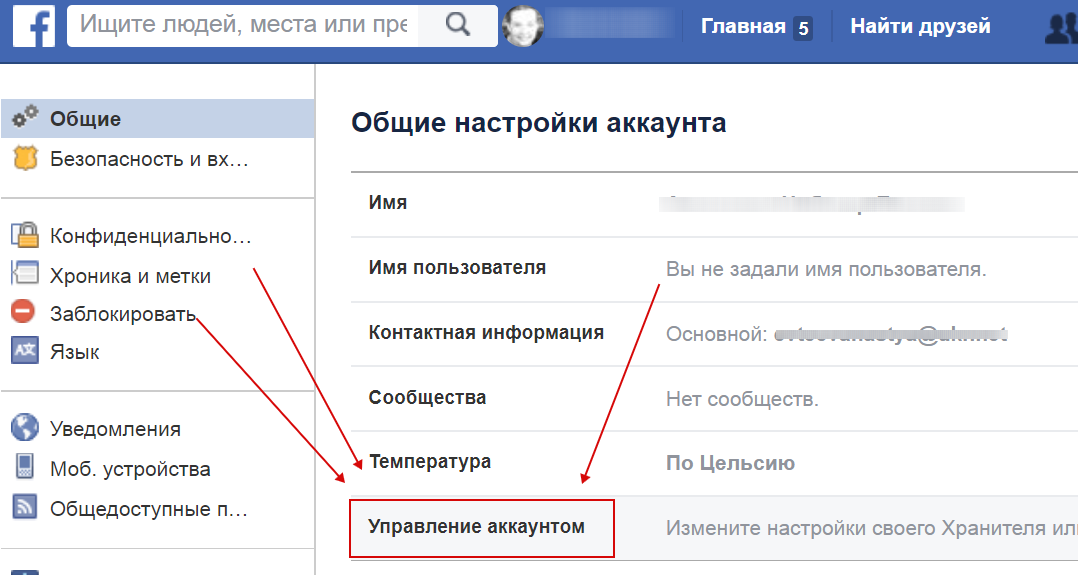 И справа нажимаем на кнопку в виде многоточия, расположенную под заставкой группы.
И справа нажимаем на кнопку в виде многоточия, расположенную под заставкой группы.

 Если вы решите, что не хотите удалять свою страницу, вы можете восстановить ее, перейдя на страницу до окончания двухнедельного периода и нажав Отменить удаление .
Если вы решите, что не хотите удалять свою страницу, вы можете восстановить ее, перейдя на страницу до окончания двухнедельного периода и нажав Отменить удаление .
Добавить комментарий